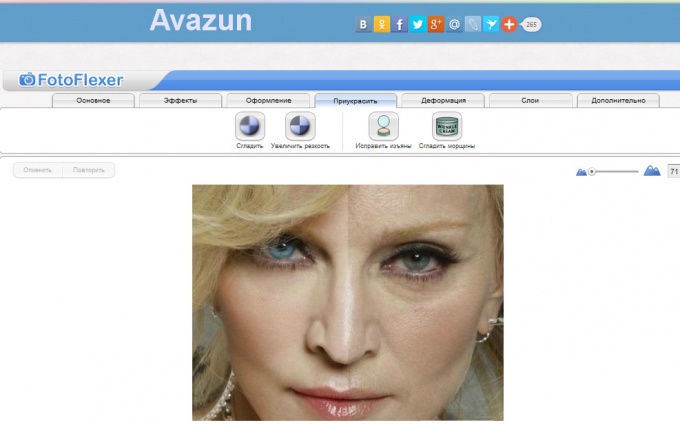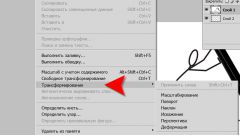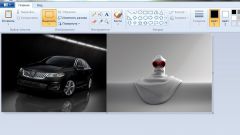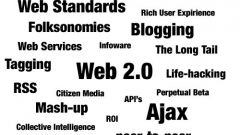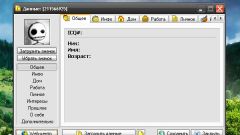В первую очередь нужно загрузить фотографию и попробовать довести ее контрастность, насыщенность и яркость до совершенства, все эти возможности есть во вкладке «Основное». Удобно воспользоваться кнопкой «Автоматическое исправление» - все эти параметры подберет компьютер. Здесь же можно исправить красные глаза — нужно лишь щелкнуть по красной области в зрачках и она станет черной.
В «Эффектах» можно сделать фон более интересным. Для этого нужно нажать на кнопку «Дополнительные параметры», выбрать «Область рисунка» и кистью закрасить ту часть фото, к которой нужно применить эффект. Особенно хорошо выглядит эффект «Бронза» или «Сепия» (состаривание), «Поп арт», черно-белое фото.
Во вкладке «Оформление» у пользователя есть возможность добавить яркие цветные стикеры. Наряду с традиционными шапками и очками в коллекции "Авазун фотошоп" есть снежинки, подарочки, сердечки, следы губной помады. Фунции «Вставить лицо» или «Смешные открытки» настолько ограничены, что не стоят даже упоминания.
Как улучшить цвет лица в "Авазун фотошоп"
Можно нарисовать или написать текст, причем цвет кисти можно скопировать с фотографии, чтобы он лучше сочетался с рисунком. Если сначала выбрать цвет кожи, затем выбрать небольшую кисть и увеличить масштаб изображения, то можно закрашивать прыщики, родинки и прочие ненужные дефекты. В отличие от оригинального фотошопа, здесь нет возможности менять прозрачность и «пушистость» кисточек.
Приятный функционал для тех, кто хочет сделать свою кожу гладкой и убрать морщины — вкладка «Приукрасить». Кожу на лбу, подбородке и щеках следует «сгладить», в местах расположения глаз, рта, ушей, волос и очертаний носа — увеличить резкость. К сожалению, здесь нет возможности менять размер инструмента, а с увеличением масштаба кисть также увеличивается. Поэтому приличный эффект можно получить, только если разрешение фото достаточно большое.
Вкладка «Деформация» порадует тех, кто хочет сделать фото смешным. Можно растянуть его или сплющить, закрутить или сжать. Тем, кто хочет увеличить грудь, уши или бицепсы важно понимать последовательность процесса, чтобы не получить искажение фона. Сначала нужно выбрать вкладку «Слои» и дублировать слой. Затем вернуться к вкладке «Офомление», выбрать из инструментов ластик и стереть фон на одном из слоев. И только теперь при помощи «Деформации» менять форму различных частей тела. С этой же последовательностью будет удобно менять эффекты фона — делать его черно-белым, контрастным или вовсе закрасить в однотонный цвет. Чтобы удалить один из слоев, нужно выделить его и нажать Delete.
Кроме этих функций, разработчки предусмотрели «Интеллектуальное кадрирование», «Вырезание» и «Перекрашивание». Они предназначены для быстрой обработки стандартных фото опытными пользователями. Благодаря подробным инструкциям ко всем функциям "Авазун фотошоп" на русском языке, разобраться в них может и начинающий.
В целом, можно сказать, что "Авазун фотошоп" отлично подойдет для небольшой коррекции фотографии. Убрать дефекты кожи, разгладить морщинки, придать контрастность картинке, если постараться — то увеличить или уменьшить некоторые части тела. Однако для тех функций, которыми традиционно славится фотошоп, он не годится, например, нельзя поменять фон, несмотря на возможность работы со слоями. И готовых шаблонов открыток, аватарок, рамок здесь, к сожалению, практически нет. Его главный и несомненный плюс - можно пользоваться "Авазун фотошоп" бесплатно и без ограничений.